詳解Nginx配置同網域下怎麼部署多個Vue項目
這篇文章為大家帶來了關於Nginx Vue的相關知識,其中主要跟大家聊一聊Nginx配置同域名下怎麼部署多個Vue項目,感興趣的朋友下面一起來看一下吧,希望對大家有幫助。
前言
由於前端有很多不同項目的落地頁,但不希望每個項目的落地頁都是一個單獨的域名,所以就起了個通用的域名,然後根據請求路徑來區分不同項目。
其實這種也可以一個 Vue 項目,在前端程式碼中根據不同的路由請求不同項目落地頁,也就是在一個 Vue 專案中寫所有項目的落地頁。
但這裡我是說透過 Nginx 部署多個 Vue 專案的實作方法。
解決方法
根據根路徑不同分別代理存取不同項目,剛好解決這個問題。
第一步
在vue.config.js檔案中修改publicPath路徑為/project /
const path = require("path");
// import path from 'path'
const resolve = (dir) => path.join(__dirname, dir);
module.exports = {
publicPath: "/project/",
// 选项...
devServer: {
open: true, // 设置自动打开
port: 8080, // 设置端口号
// host: '192.168.0.124', // ip 本地
// hotOnly: true, // 热更新
disableHostCheck: true, // 解决 Invalid Host header的原因
proxy: {
//设置代理
"/connect": {
target: "https://open.weixin.qq.com",
changeOrigin: true,
// ws: true, //如果要代理 websockets,配置这个参数
secure: false, //如果是http接口,需要配置该参数
pathRewrite: {
"^/": "",
},
}
},
},
configureWebpack: {
resolve: {
alias: {
//这里配置了components文件的路径别名
"@": resolve("src"),
// components: resolve("src/components"),
},
},
},
};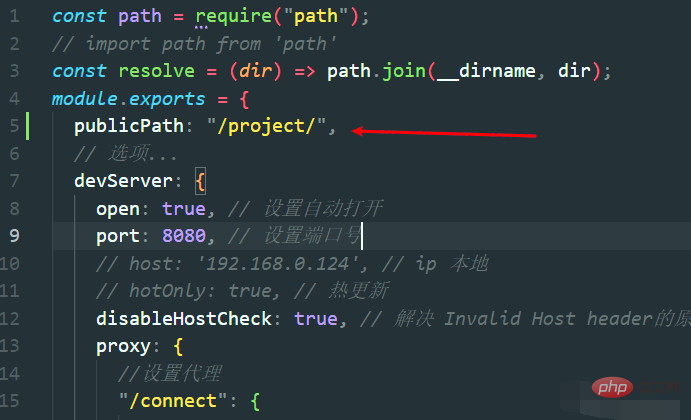
第二步驟
在router資料夾中index.js文件中修改base為'/project/'
const router = new VueRouter({
mode: "history",
// mode: "hash",
// base: process.env.BASE_URL,
base: "/project/",
routes,});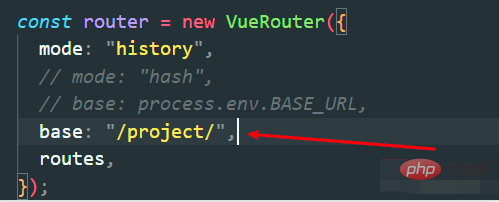
第三個步驟
打包產生dist資料夾,然後放在對應的位置上,設定Nginx
server {
listen 80;
server_name www.coderkey.com;
location / {
root F:/parant/dist;
try_files $uri $uri/ /index.html;
}
location /project {
alias F:/subparant/dist;
try_files $uri $uri/ /project/index.html;
index index.html;
}}以上搞完就可以全部存取了
// 例如:http://www.coderkey.com http://www.coderkey.com/project
以上是詳解Nginx配置同網域下怎麼部署多個Vue項目的詳細內容。更多資訊請關注PHP中文網其他相關文章!

熱AI工具

Undresser.AI Undress
人工智慧驅動的應用程序,用於創建逼真的裸體照片

AI Clothes Remover
用於從照片中去除衣服的線上人工智慧工具。

Undress AI Tool
免費脫衣圖片

Clothoff.io
AI脫衣器

Video Face Swap
使用我們完全免費的人工智慧換臉工具,輕鬆在任何影片中換臉!

熱門文章

熱工具

記事本++7.3.1
好用且免費的程式碼編輯器

SublimeText3漢化版
中文版,非常好用

禪工作室 13.0.1
強大的PHP整合開發環境

Dreamweaver CS6
視覺化網頁開發工具

SublimeText3 Mac版
神級程式碼編輯軟體(SublimeText3)
 docker容器名稱怎麼查
Apr 15, 2025 pm 12:21 PM
docker容器名稱怎麼查
Apr 15, 2025 pm 12:21 PM
可以通過以下步驟查詢 Docker 容器名稱:列出所有容器(docker ps)。篩選容器列表(使用 grep 命令)。獲取容器名稱(位於 "NAMES" 列中)。
 nginx在windows中怎麼配置
Apr 14, 2025 pm 12:57 PM
nginx在windows中怎麼配置
Apr 14, 2025 pm 12:57 PM
如何在 Windows 中配置 Nginx?安裝 Nginx 並創建虛擬主機配置。修改主配置文件並包含虛擬主機配置。啟動或重新加載 Nginx。測試配置並查看網站。選擇性啟用 SSL 並配置 SSL 證書。選擇性設置防火牆允許 80 和 443 端口流量。
 怎麼查看nginx是否啟動
Apr 14, 2025 pm 01:03 PM
怎麼查看nginx是否啟動
Apr 14, 2025 pm 01:03 PM
確認 Nginx 是否啟動的方法:1. 使用命令行:systemctl status nginx(Linux/Unix)、netstat -ano | findstr 80(Windows);2. 檢查端口 80 是否開放;3. 查看系統日誌中 Nginx 啟動消息;4. 使用第三方工具,如 Nagios、Zabbix、Icinga。
 docker怎麼啟動容器
Apr 15, 2025 pm 12:27 PM
docker怎麼啟動容器
Apr 15, 2025 pm 12:27 PM
Docker 容器啟動步驟:拉取容器鏡像:運行 "docker pull [鏡像名稱]"。創建容器:使用 "docker create [選項] [鏡像名稱] [命令和參數]"。啟動容器:執行 "docker start [容器名稱或 ID]"。檢查容器狀態:通過 "docker ps" 驗證容器是否正在運行。
 nginx怎麼查版本
Apr 14, 2025 am 11:57 AM
nginx怎麼查版本
Apr 14, 2025 am 11:57 AM
可以查詢 Nginx 版本的方法有:使用 nginx -v 命令;查看 nginx.conf 文件中的 version 指令;打開 Nginx 錯誤頁,查看頁面的標題。
 Netflix的前端:React(或VUE)的示例和應用
Apr 16, 2025 am 12:08 AM
Netflix的前端:React(或VUE)的示例和應用
Apr 16, 2025 am 12:08 AM
Netflix使用React作為其前端框架。 1)React的組件化開發模式和強大生態系統是Netflix選擇它的主要原因。 2)通過組件化,Netflix將復雜界面拆分成可管理的小塊,如視頻播放器、推薦列表和用戶評論。 3)React的虛擬DOM和組件生命週期優化了渲染效率和用戶交互管理。
 nginx怎麼配置雲服務器域名
Apr 14, 2025 pm 12:18 PM
nginx怎麼配置雲服務器域名
Apr 14, 2025 pm 12:18 PM
在雲服務器上配置 Nginx 域名的方法:創建 A 記錄,指向雲服務器的公共 IP 地址。在 Nginx 配置文件中添加虛擬主機塊,指定偵聽端口、域名和網站根目錄。重啟 Nginx 以應用更改。訪問域名測試配置。其他注意事項:安裝 SSL 證書啟用 HTTPS、確保防火牆允許 80 端口流量、等待 DNS 解析生效。
 docker怎麼創建容器
Apr 15, 2025 pm 12:18 PM
docker怎麼創建容器
Apr 15, 2025 pm 12:18 PM
在 Docker 中創建容器: 1. 拉取鏡像: docker pull [鏡像名] 2. 創建容器: docker run [選項] [鏡像名] [命令] 3. 啟動容器: docker start [容器名]






